win7bootmgr is missing无法开机 bootmgr is missing怎么修复无法进系统问题
在使用Windows 7操作系统时,有时会遇到一个问题,那就是出现了win7bootmgr is missing无法开机或bootmgr is missing怎么修复无法进系统问题的提示,这个问题会导致我们无法正常启动系统,给我们的工作和生活带来不便。不用担心我们可以采取一些简单的步骤来修复这个问题,让我们的电脑重新恢复正常。在本文中我们将详细介绍如何解决这个问题,让我们能够顺利进入系统。
具体步骤:
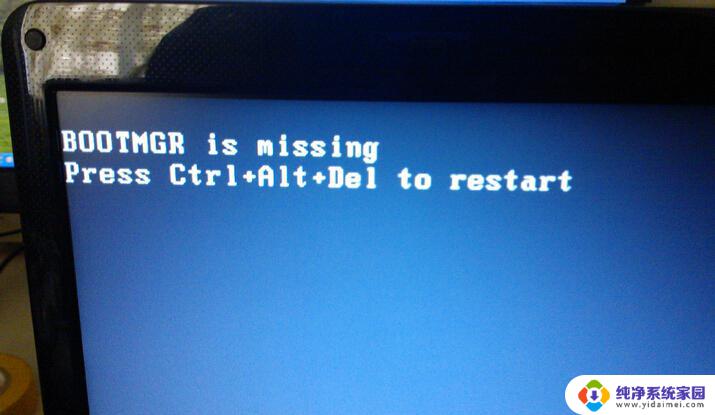
1、开机,一直狂按【DEL】键【台式】或【F2】键【笔记本】,进入【CMOS设置】!2、切换到【Advanced BIOS】,设置【First Boot Device】为【CDROM】!【关键一步】3、插入【系统盘】!4、显示安装界面后,点击【修复计算机】!【关键一步】5、再出来的对话框中,点击【自动修复】!【关键一步】6、修复完成后,退出【系统盘】!
2.1、开机,一直狂按【DEL】键【台式】或【F2】键【笔记本】,进入【CMOS设置】!2、切换到【Advanced BIOS】,有的电脑是【Advanced BIOS Features】,点击enter进入
3、选择"Hard Disk Boot Priority" ,点击enter
4、找到你windows7系统所在的硬盘,点击PgUP键,将其升到第一优先位置
5、点击F10,保存退出
6、重新启动电脑
3.活动分区设置修复 bootmgr
1、插入PE系统盘也可以从U盘启动盘。
2、进入PE系统,右击我的电脑,选择管理(如果没有管理可以使用硬盘管理大师!)
3、选择磁盘管理选项!
4、右击装系统的盘(一般用户就是c盘),选择标记此分区为活动分区!
5、重启电脑看看问题有没有解决。
或者
6、使用PTDD分区表医生工具,修复引导
系统重装修复 bootmgr
如果还没有解决问题,那么就只能重新安装系统了。
以上就是win7bootmgr is missing无法开机的全部内容,还有不懂得用户就可以根据小编的方法来操作吧,希望能够帮助到大家。
win7bootmgr is missing无法开机 bootmgr is missing怎么修复无法进系统问题相关教程
- win7启动修复一直修复 Win7开机进入修复模式无法修复的解决方法
- win7系统进不去桌面怎么办 WIN7开机后无法加载桌面怎么办
- win7无法自动修复此计算机怎么办 win7启动修复无法自动修复此计算机的三种有效解决方式
- windows7反复重启开不了机 Win7系统无法正常启动怎么办
- win7电脑开机蓝屏无法进入系统怎么办 win7系统开机出现蓝屏怎么办
- windows7无法打开添加打印机.本地打印机 无法打开添加打印机问题解决方案
- win7电脑无法添加打印机 windows7无法打开添加打印机问题解决方法
- win7系统坏了开不了机怎么办 Win7系统无法正常启动怎么办
- Win7怎么看系统?掌握Win7系统查看方法,轻松解决系统问题
- win7开机无法显示桌面 Win7系统开机后没有桌面图标怎么办
- win7怎么查看蓝牙设备 电脑如何确认是否有蓝牙功能
- 电脑windows7蓝牙在哪里打开 win7电脑蓝牙功能怎么开启
- windows 激活 win7 Windows7专业版系统永久激活教程
- windows7怎么设置自动登出 win7系统自动登录设置方法
- win7连11打印机 win7系统连接打印机步骤
- win7 0x0000007c Windows无法连接打印机错误0x0000007c解决步骤